【导读】Win10装哪个版本好用?Win10七大版本详解及主要区别,下面就是WiFi之家网整理的网络知识百科,来看看吧!

微软备受期待的下一代操作系统——Windows 10——即将正式推出。该操作系统反映了软件巨人对未来所做出的种种改变和看法。例如,公司借由“通用应用平台”实施的“大一统”战略。那么Win10装哪个版本好用?下面小编就为大家介绍Win10七大版本详解及主要区别,一起来看看吧!

届时,所有设备都将运行于统一的系统核心之上。但这说的只是系统内核,其实功能还是需要适当裁剪,以便适应不同的用户需求。公司此次推出了七种不同版本,它们分别是家庭版、企业版、教育版、移动版、移动企业版以及针对物联网设备及嵌入式系统设计的版本。
虽然较以往的Windows版本更加令人眼花缭乱,但实际上如果你从屏幕尺寸的角度出发,还是可以更加清晰地理解这些版本的差异。每种不同的设备上呈现的界面以及功能肯定是不同的。例如,Windows 10移动版和企业移动版就是针对那些屏幕尺寸小于8英寸的智能手机和平板电脑设计。这些设备具备Windows Phone风格的界面元素,还有预装的Office for Windows 10应用以及全新的Edge浏览器。
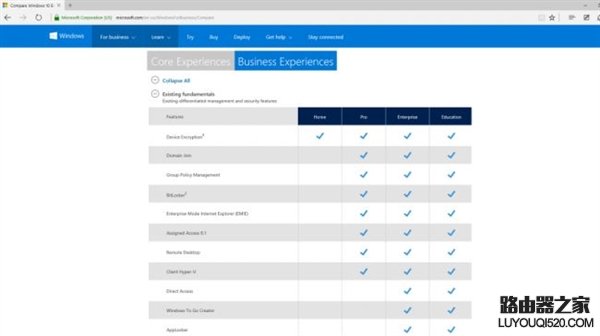
而Windows 10家庭版、专业版、企业版以及教育版则是针对桌面PC、笔记本、二合一本、变形本以及更大尺寸的平板电脑设计。这些版本更加接近此前的Windows 7以及Windows 8.1。
在下文中,我们将会对这些不同的版本一一进行详细解释。
Windows 10家庭版

对于绝大多数用户来说,最后可能获得的应该就是Windows 10家庭版。该版本会被预装在大多数全新的家用PC中,同时具备大多数Windows 10的关键功能,包括全新的开始菜单、Edge浏览器、Windows Hello生物特征认证登录以及虚拟助手小娜。
Windows 10家庭版还会包括游戏串流功能,游戏玩家可以在PC上直接进行Xbox One的游戏。
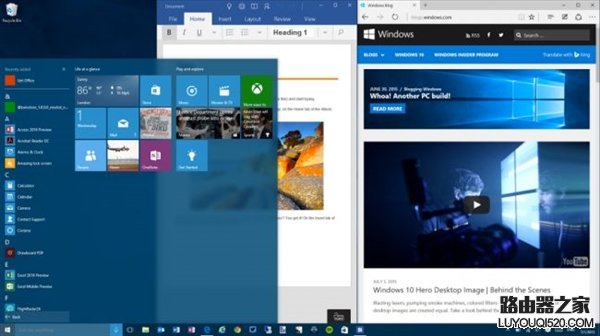
当然,为了提高系统安全性,家庭版用户对于来自Windows Update的补丁无法做出自己的判断,只能照单全收,系统将会自动安装任何安全补丁,不再向用户询问。
家庭版还包括了一个针对平板电脑设计的称之为“Continuum”的功能,其向用户提供了简化的任务栏以及开始菜单,应用也将以全屏模式运行。此外,任务栏上会出现返回按钮,整个界面针对触控操作进行了优化,开始菜单也将进入全屏模式。该功能在桌面及平板电脑设备间实现了完美的过渡体验。
同时,对于那些拥有Windows 7或8.1家庭版的用户来说,升级至Windows 10家庭版是免费的。
Windows 10专业版
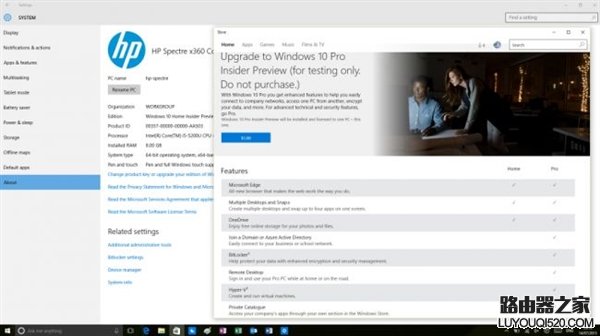
家庭版显然无法满足商业用户的需求,针对这部分消费者,微软依照惯例为他们准备了专业版。专业版用户可以获得加入域、群策略管理、BitLocker(全碟加密)、企业模式IE浏览器、Assigned Access 8.1、远程桌面、Hyper-V客户端(虚拟化)、加入Azure活动目录、浏览Windows 10商业应用商店、企业数据保护(计划于今年秋季推出)以及接收特别针对商业用户推出的更新功能。
拥有Windows 7以及8.1专业版的用户可以免费升级至Windows 10专业版。
Windows 10企业版
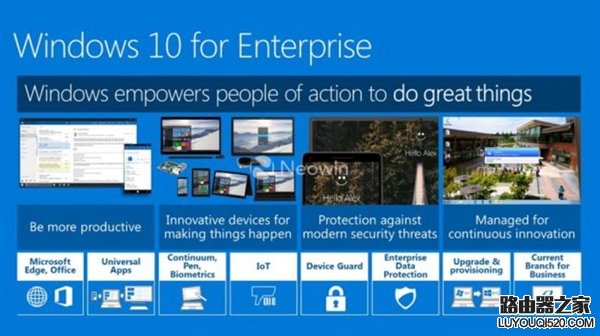
Windows 10企业版在提供全部专业版商务功能的基础上,还增加了特别为大型企业设计的强大功能。包括无需VPN即可连接的Direct Access、支持应用白名单的AppLocker、通过点对点连接与其他PC共享下载与更新的BranchCache以及基于组策略控制的开始屏幕。
Granular UX Control则可以让IT管理人员通过设备管理策略对具体Windows设备的用户体验进行定制及锁定,以便更好的执行特定任务。
至于Credential Guard(凭据保护)以及Device Guard(设备保护)则是用来保护Windows登录凭据以及对某台特定PC可以运行的应用程序进行限制。
而Long Term Servicing Branch选项则是让PC只接收安全更新而忽略其他形式的更新,这一功能对于需要长时间稳定工作且不希望受到新增功能影响的PC特别有用。
用户无法免费升级至Windows 10企业版,这一版本需要批量许可授权。
Windows 10教育版
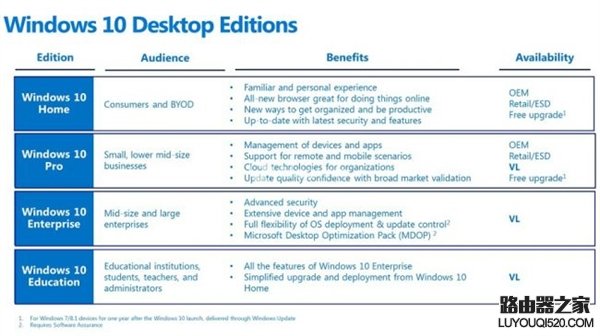
在Windows 10之前,微软还从未推出过教育版,这是专为大型学术机构设计的版本,具备企业版中的安全、管理及连接功能。
除了更新选项方面的差异之外,教育版基本上与企业版一样。
Windows 10移动版
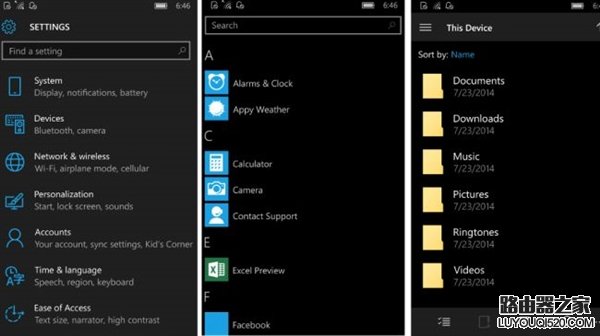
对于那些在Windows Phone或者小屏幕平板电脑上使用Windows 8.1的用户来说,他们将会升级到Windows 10移动版。
移动版是Windows 10的关键组成部分,其向用户提供了全新的Edge浏览器以及针对触控操作优化的Office。搭载移动版的智能手机或平板电脑可以连接显示器,向用户呈现Continuum界面,通用应用也可以在上面运行。
Windows 10移动企业版
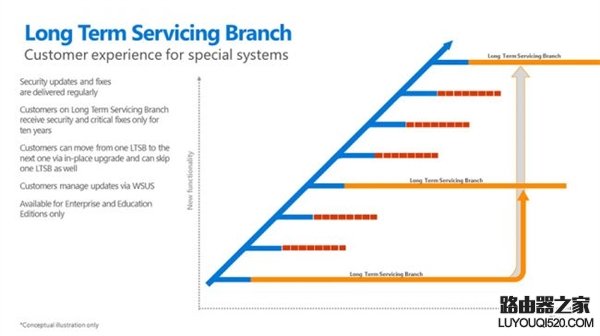
这一版本是针对大规模企业用户推出的移动版,采用了与企业版类似的批量授权许可模式,但微软尚未透露更多细节。
Windows 10物联网版
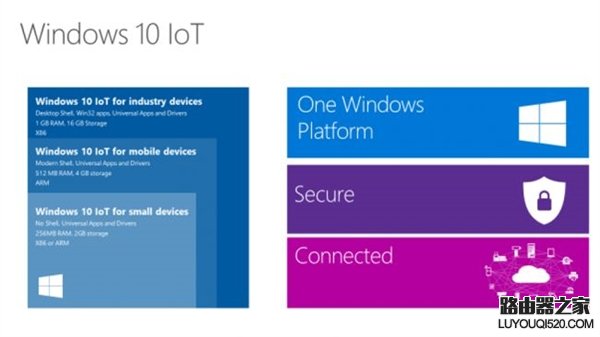
如果你拥有一台树莓派2,则可以将免费的Windows 10物联网版刷入其中,然后运行通用应用。微软同时还提供了其他针对销售终端、ATM或其他嵌入式设备设计的工业以及移动版本。工业版只支持x86架构的系统,而移动版可能同时支持x86以及ARM架构处理器,这些版本将被用在那些行业定制设备上,例如手持式快递包裹扫描仪。
以上就是Win10七大版本详解及主要区别介绍,希望能对大家有所帮助!
亲,以上就是关于(Win10装哪个版本好用?Win10七大版本详解及主要区别),由“WiFi之家网”整理!
原创文章,作者:无线路由器,如若转载,请注明出处:https://www.224m.com/150953.html

